wps如何使用条件格式进行单元格配色 wps如何使用条件格式进行单元格颜色设置
wps是一款功能强大的办公软件,它提供了丰富的功能来满足用户的需求,其中条件格式是wps表格中的一项重要功能,它可以帮助用户根据特定的条件对单元格进行配色和颜色设置。通过使用条件格式,用户可以快速而准确地对表格中的数据进行分析和处理,使数据更加直观和易于理解。本文将介绍wps如何使用条件格式进行单元格配色和颜色设置,帮助读者更好地利用wps表格进行数据处理和分析。

方法/步骤
使用“突出显示单元格规则”根据条件设置标记:
1.使用wps Office新建或打开Excel表格,选择需要操作的区域;
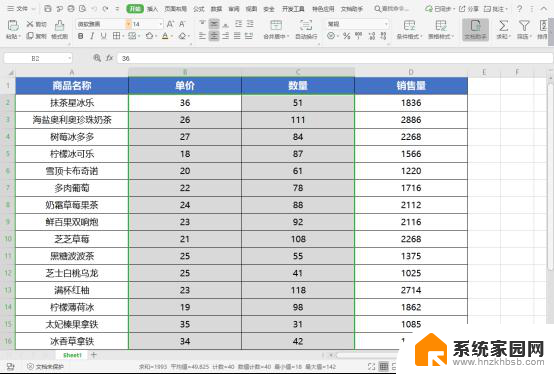
2.依次点击“开始”—“条件格式”—“突出显示单元格规则”,在弹窗中可以选择大于、小于、介于、等于等等规则;
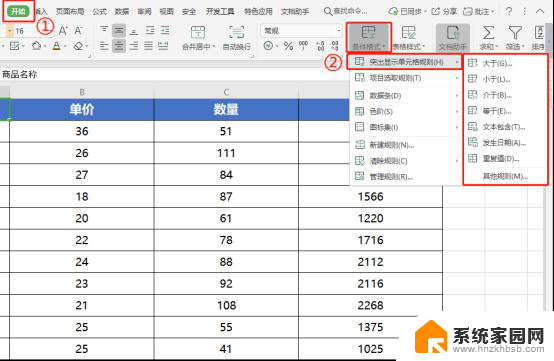
3.这里选择“大于”在条件中输入“100”,设置为“浅红色填充”;
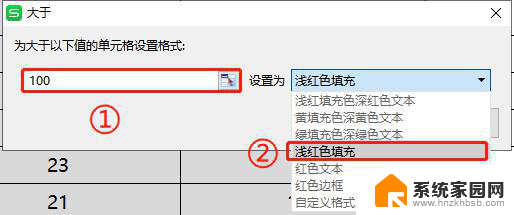
4.设置后效果如下图所示。
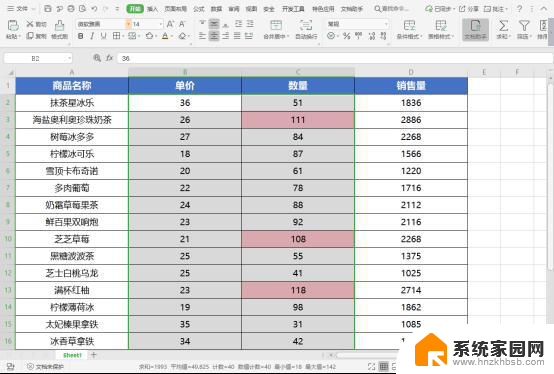
“新建规则”进行配色:
1.打开表格,依次点击“开始”—“条件格式”—“新建规则”;
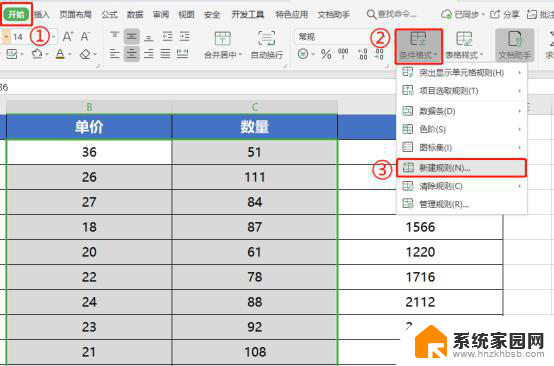
2.在“新建格式规则”弹出框中根据需要设置“选择规则类型”及“为满足以下条件的值设置格式”,确认后,点击“格式”;
(注:这里选择“仅对高于或低于平均值的数值设置格式”及“低于”)
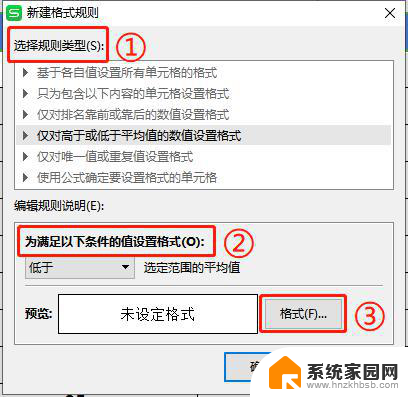
3.在“单元格格式”弹出框中选择“图案”,根据需要设置“颜色”后,点击“确定”;
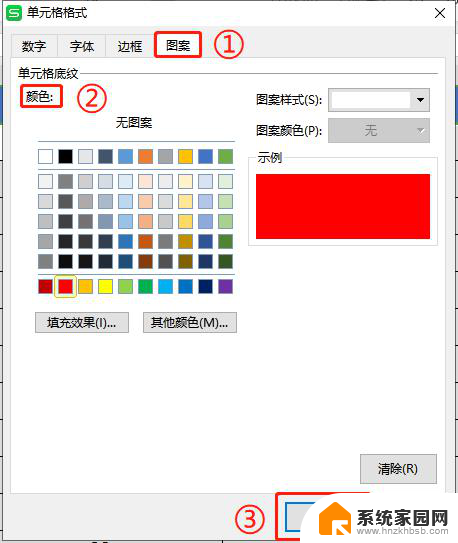
4.设置“新建规则”后效果如下图所示。
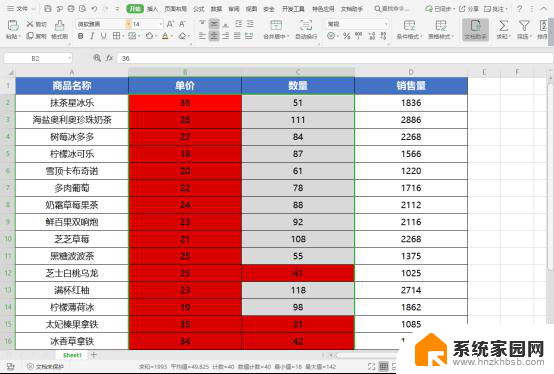
注意事项:
在“条件格式”功能中还有多种功能,如“项目选取规则”、“数据条”、“色阶”、“图标集”等,根据需要合理利用这些功能可以让表格数据更加直观。
以上就是关于如何使用wps条件格式进行单元格配色的全部内容,需要的用户可以按照小编的步骤进行操作,希望这篇文章对大家有所帮助。
- 上一篇: 如何让pdf文件变小一点 PDF文件压缩方法
- 下一篇: 怎样更新微信版本 电脑版微信如何升级
wps如何使用条件格式进行单元格配色 wps如何使用条件格式进行单元格颜色设置相关教程
- word单元格底色怎么设置颜色 在Word表格中设置单元格颜色
- wps表格颜色怎么清除 wps表格如何清除单元格背景颜色
- wps对表格中的单元格进行编号 wps表格怎样对单元格进行编号
- wps光标点到单元格的颜色怎么改 wps表格如何调整光标点到单元格的颜色
- wps表格里的颜色怎么改 wps表格怎么调整单元格的颜色
- wps怎么找到设置单元格格式 wps表格怎么找到单元格格式设置
- wps单元格设置选项 wps单元格格式设置选项
- wps设置单元格格式 为自定义 在程序里怎么弄 在wps程序中如何设置单元格格式为自定义
- wps如何把一个单元格里的计算式(列如:1+2+3)求和 wps表格如何求和一个单元格里的计算式
- wps应用和取消单元格的边框 wps应用如何取消单元格的边框
- 台式电脑连接hdmi 电脑连接显示器的HDMI线怎么插
- 电脑微信怎么在手机上退出登录 手机怎么退出电脑上的微信登录
- 打开检查作业 如何使用微信小程序检查作业
- 电脑突然要求激活windows 如何解决电脑激活Windows问题
- 电脑输入密码提示错误 电脑密码输入正确却提示密码错误
- 电脑哪个键关机 电脑关机的简便方法是什么
电脑教程推荐